Zu wissen, wie Sie Ihre Apple Watch aktualisieren, ist eine wichtige Praxis, die regelmäßig durchgeführt werden muss, um die dauerhafte Nutzung Ihres Apple Wearables sicherzustellen. Wenn Sie Ihr Gerät auf dem neuesten Stand halten, werden die neuesten Fehlerbehebungen sowie Sicherheitsverbesserungen angewendet. Einige watchOS-Updates sind erforderlich, damit Ihre Apple Watch-Daten kontinuierlich mit Ihrem iPhone synchronisiert werden.
Die Entscheidung, kein Update durchzuführen, kann Ihr Gerät stören, da Ihr iPhone und Ihre Apple Watch möglicherweise mit unterschiedlichen Software-Updates ausgeführt werden, was möglicherweise die ständige Synchronisierung unterbricht und Benachrichtigungen, Datenübertragung und mehr anhält. Um es kurz zu machen, Sie sollten immer nach Software-Updates für die Apple Watch suchen und diese installieren, sobald sie verfügbar sind.
Wenn Sie herausfinden möchten, wie Sie Ihre Apple Watch aktualisieren können, sind Sie bei uns genau richtig. Nachfolgend finden Sie eine Schritt-für-Schritt-Anleitung zum Aktualisieren einer Apple Watch.
Nur ein Haftungsausschluss, dass wir zum Zeitpunkt des Schreibens eine Apple Watch Series 4 verwendet haben. Dies funktioniert für die Apple Watch Series 8 und Apple Watch Ultra und alle älteren Geräte, die Sie auf watchOS 9 aktualisieren.
So aktualisieren Sie die Apple Watch:eine Schritt-für-Schritt-Anleitung
Sie können den Vorgang mit Ihrer Apple Watch starten, aber es ist wichtig zu beachten, dass Sie die Aktualisierung Ihrer Apple Watch nicht ohne ein gekoppeltes iPhone abschließen können, also stellen Sie sicher, dass Sie es zur Hand haben, bevor wir eintauchen. Manchmal sehen Sie eine iPhone-Warnung mit der Aufschrift „Your Die Apple Watch-Software ist veraltet", was darauf hinweist, dass ein neues Update verfügbar ist.
1 . Drücken Sie zuerst auf die Digital Crown um das Hauptmenü zu starten

2 . Suchen Sie als Nächstes das Symbol "Einstellungen" und tippen Sie darauf um ein neues Menü anzuzeigen.
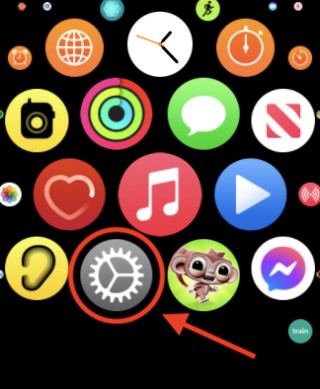
3 . Tippen Sie als Nächstes auf die Option "Allgemein" wie unten gezeigt
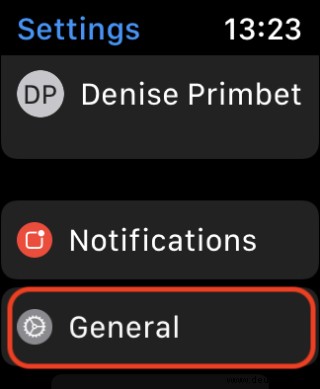
4 . Tippen Sie auf die Option „Softwareaktualisierung“ . Es sollte alle verfügbaren Software-Updates anzeigen. Und wenn es keine gibt, sollte es heißen:"Apple Watch ist auf dem neuesten Stand."
Fahren Sie fort und wählen Sie „Herunterladen und installieren“ um zu starten. Für den nächsten Schritt benötigen Sie Ihr gekoppeltes iPhone, also stellen Sie sicher, dass Sie es zur Hand haben.
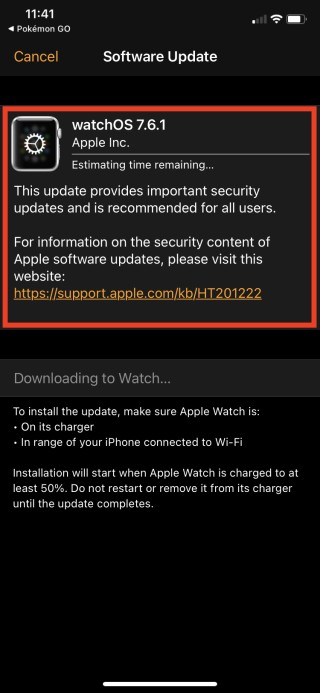
5 . Ihre Apple Watch sollte Sie nun auffordern, die Installation über die „Watch“-App auf Ihrem Telefon zu bestätigen. Nachdem Sie sich also Ihr iPhone geschnappt haben, starten Sie die App .
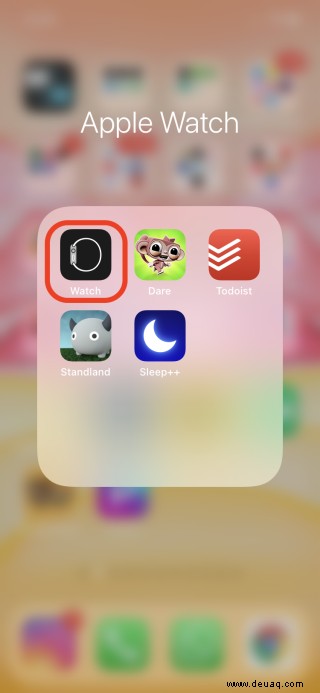
6 . Tippen Sie als Nächstes auf die Einstellungsoption "Allgemein" , das auf dem Hauptbildschirm erscheinen sollte.
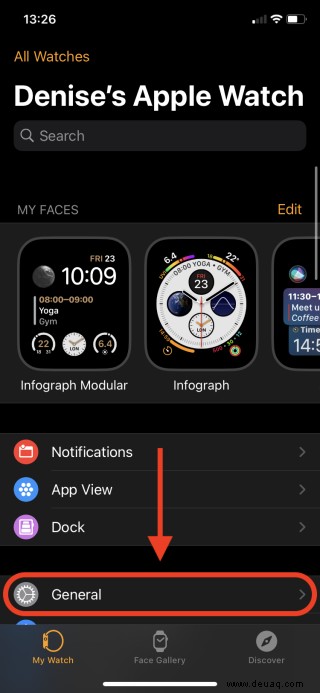
7 . Wählen Sie 'Softwareaktualisierung' aus Möglichkeit. Sie sollten jetzt auf „Installieren“ tippen können, um den Vorgang zu starten .
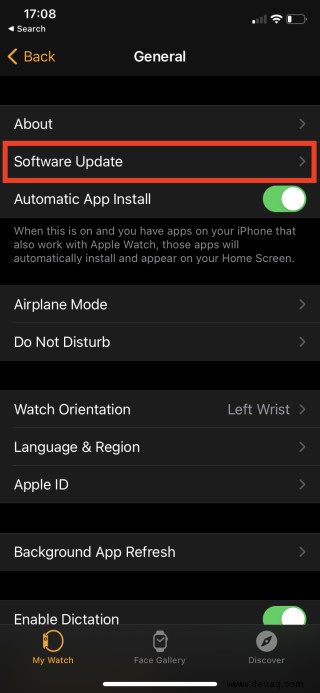
Beachten Sie, dass Ihre Apple Watch zur Installation eines watchOS-Updates an ein Ladegerät angeschlossen und zu mindestens 50 % aufgeladen sein muss. Stellen Sie außerdem sicher, dass sich Ihre Apple Watch auch in Reichweite Ihres iPhones befindet und mit demselben Wi-Fi-Netzwerk verbunden ist.
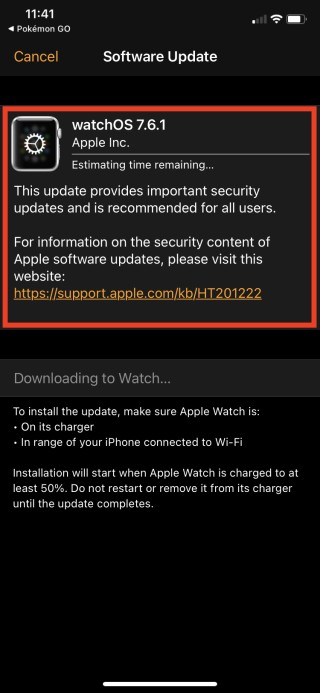
8 . Nachdem das Update installiert wurde, sollte Ihre Apple Watch jetzt auf das neueste watchOS aktualisiert werden. Herzlichen Glückwunsch! Dieser Schritt ist optional, aber um sicherzustellen, dass Ihre Apple Watch immer auf dem neuesten Stand ist , gehen Sie zurück zur Kategorie "Software-Update" in den Watch-App-Einstellungen und aktivieren Sie "Automatische Updates" .
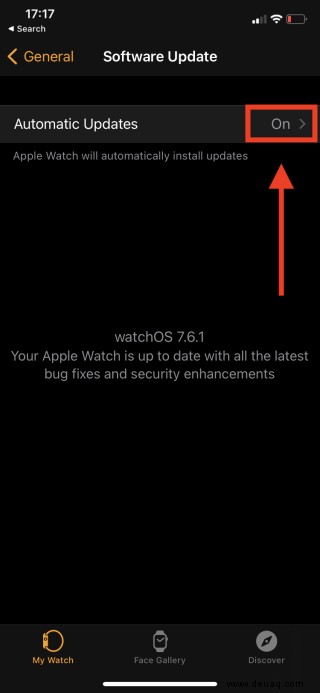
Mehr von Tom's Guide
Wenn Sie einige der versteckten Funktionen Ihrer Apple Watch entdecken möchten, lesen Sie zunächst, wie Sie die Apple Watch-Spiegelung auf dem iPhone verwenden. Wenn Sie lieber zuerst mehr über die Grundlagen erfahren möchten, ist das ein guter Plan! Sehen Sie sich unbedingt an, wie Sie eine Apple Watch zurücksetzen, eine Apple Watch entkoppeln und Apple Pay auf der Apple Watch verwenden.